DDR爱好者之家 Design By 杰米
原图

效果

1、 打开原图,ctrl+j复制一层,得到图层一,再复制一层,得到图层二。
2、 返回图层一,ctrl+shift+u去色,模式选择叠加,返回图层二,ctrl+i反向,模式叠加,效果

3、合并可见图层,ctrl+j复制一层。4、 滤镜→模糊→特殊模糊半径2,值15.6。
5、 选择矩形选框工具,如图圈出一个框

然后按Q进入快速蒙版。
6、滤镜→像素化→碎片→重复碎片→像素化点状化,大小写7,然后确定。
7滤镜→锐化→锐化,ctrl+f重复锐化2次,然后按Q推出快速蒙版,ctrl+shirt+i反选,背景色选择白色,ctrl+delete(删除键),效果如

然后把透明度调到百分之六十。

18、 接下来把字体打上去,位置自己调整点击图层→栅格化→文字,按住ctrl键,用鼠标点击文字图层获得选区,然后编辑→描边→选择白色,像素1。9、 调整文字图层的透明度为百分之76。
滤镜→触电,
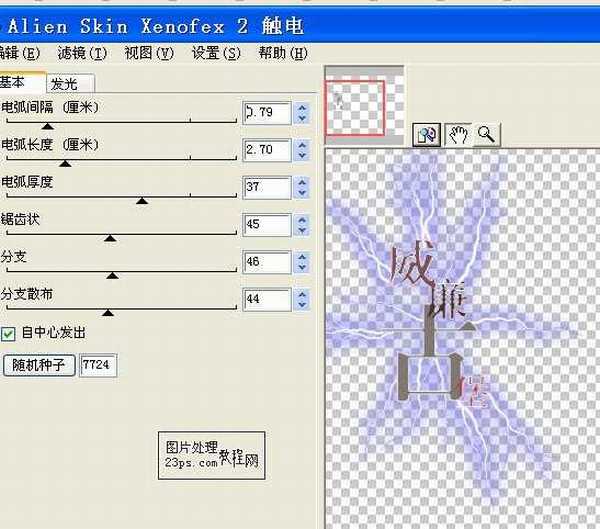
合并图层,ctrl+j, 复制,滤镜,闪电
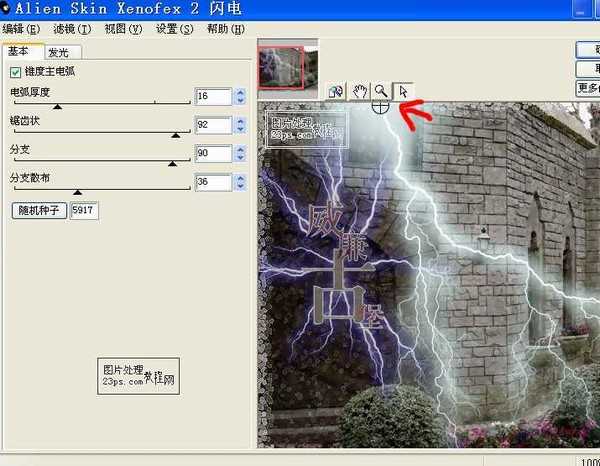
确定之后,透明度调整为百分之68,合并图层,保存,图片就完成了。

效果

1、 打开原图,ctrl+j复制一层,得到图层一,再复制一层,得到图层二。
2、 返回图层一,ctrl+shift+u去色,模式选择叠加,返回图层二,ctrl+i反向,模式叠加,效果

3、合并可见图层,ctrl+j复制一层。4、 滤镜→模糊→特殊模糊半径2,值15.6。
5、 选择矩形选框工具,如图圈出一个框

然后按Q进入快速蒙版。
6、滤镜→像素化→碎片→重复碎片→像素化点状化,大小写7,然后确定。
7滤镜→锐化→锐化,ctrl+f重复锐化2次,然后按Q推出快速蒙版,ctrl+shirt+i反选,背景色选择白色,ctrl+delete(删除键),效果如

然后把透明度调到百分之六十。

18、 接下来把字体打上去,位置自己调整点击图层→栅格化→文字,按住ctrl键,用鼠标点击文字图层获得选区,然后编辑→描边→选择白色,像素1。9、 调整文字图层的透明度为百分之76。
滤镜→触电,
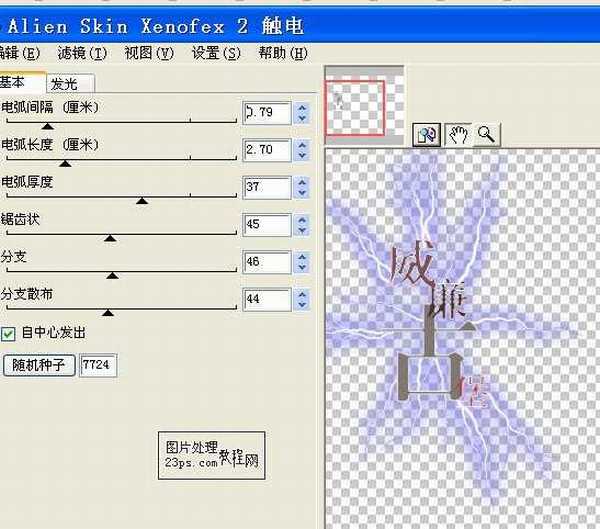
合并图层,ctrl+j, 复制,滤镜,闪电
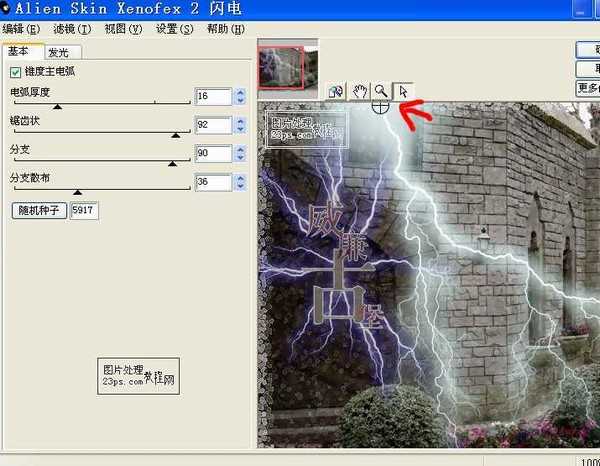
确定之后,透明度调整为百分之68,合并图层,保存,图片就完成了。
DDR爱好者之家 Design By 杰米
广告合作:本站广告合作请联系QQ:858582 申请时备注:广告合作(否则不回)
免责声明:本站资源来自互联网收集,仅供用于学习和交流,请遵循相关法律法规,本站一切资源不代表本站立场,如有侵权、后门、不妥请联系本站删除!
免责声明:本站资源来自互联网收集,仅供用于学习和交流,请遵循相关法律法规,本站一切资源不代表本站立场,如有侵权、后门、不妥请联系本站删除!
DDR爱好者之家 Design By 杰米
暂无评论...
RTX 5090要首发 性能要翻倍!三星展示GDDR7显存
三星在GTC上展示了专为下一代游戏GPU设计的GDDR7内存。
首次推出的GDDR7内存模块密度为16GB,每个模块容量为2GB。其速度预设为32 Gbps(PAM3),但也可以降至28 Gbps,以提高产量和初始阶段的整体性能和成本效益。
据三星表示,GDDR7内存的能效将提高20%,同时工作电压仅为1.1V,低于标准的1.2V。通过采用更新的封装材料和优化的电路设计,使得在高速运行时的发热量降低,GDDR7的热阻比GDDR6降低了70%。
更新日志
2024年12月28日
2024年12月28日
- 小骆驼-《草原狼2(蓝光CD)》[原抓WAV+CUE]
- 群星《欢迎来到我身边 电影原声专辑》[320K/MP3][105.02MB]
- 群星《欢迎来到我身边 电影原声专辑》[FLAC/分轨][480.9MB]
- 雷婷《梦里蓝天HQⅡ》 2023头版限量编号低速原抓[WAV+CUE][463M]
- 群星《2024好听新歌42》AI调整音效【WAV分轨】
- 王思雨-《思念陪着鸿雁飞》WAV
- 王思雨《喜马拉雅HQ》头版限量编号[WAV+CUE]
- 李健《无时无刻》[WAV+CUE][590M]
- 陈奕迅《酝酿》[WAV分轨][502M]
- 卓依婷《化蝶》2CD[WAV+CUE][1.1G]
- 群星《吉他王(黑胶CD)》[WAV+CUE]
- 齐秦《穿乐(穿越)》[WAV+CUE]
- 发烧珍品《数位CD音响测试-动向效果(九)》【WAV+CUE】
- 邝美云《邝美云精装歌集》[DSF][1.6G]
- 吕方《爱一回伤一回》[WAV+CUE][454M]
